本教程将帮助您了解如何使用Azure管理门户迅速创建,连接,配置MySQL 数据库 on Azure。完成本教程后,您将在Azure上拥有一个示例MySQL数据库服务器,并了解如何使用管理门户执行基本管理任务。
步骤一:登陆Azure管理门户,创建MySQL服务器
登陆到Azure 管理门户, 在右侧导航条选中MySQL 数据库 on Azure。
单击页面底部的“新建”,单击“新建”后,屏幕上将会出现一个显示可创建内容的列表。
单击“MySQL 数据库 on Azure”, 点击快速创建
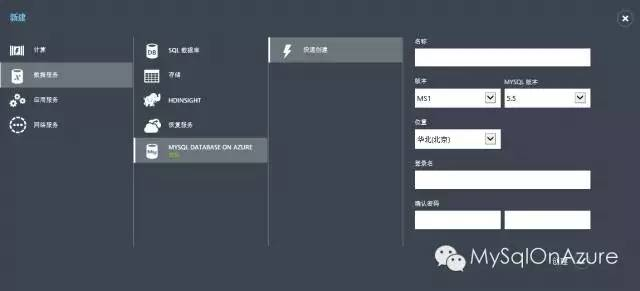
NOTE: 您的用户名称是以“服务器名称%用户名”或“用户名@服务器名称”组成,当您连接数据库时请注意填写用户名全称。
输入创建一个新的服务器需要的参数然后点击创建。一两分钟后您就有了一个新的MySQL服务器。
NOTE: 强烈建议您将Azure服务放在同一个区域,选择一个最靠近您的位置。
步骤二:配置防火墙
首次从您的客户端连MySQL 数据库 on Azure之前你需要配置防火墙,将您的客户端公网IP地址(也可以是IP地址段)加入到白名单中。在管理门户上,点击您的实例,然后点击“配置”,可以通过以下界面完成IP地址添加。 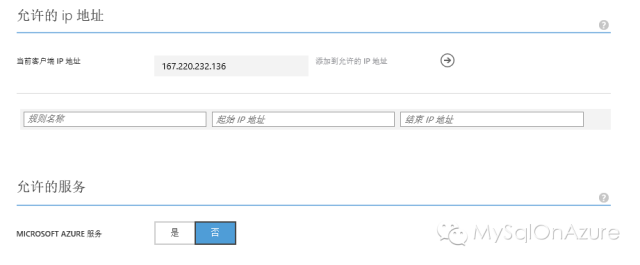
默认您在Azure上的其他服务(包括在Azure上的VM)允许访问您的MySQL数据库,您无需再手动添加IP地址。您也可以更改此默认功能,在“允许的服务”中,“Windows Azure 服务”一项选择“否”
步骤三:设置备份时间
MySQL 数据库 on Azure支持两种备份形式:按需备份和每日定时备份。您可以选中您的MySQL服务器,点击“配置”进行每日备份时间的设置。您可以通过下拉菜单选择自动备份时间。 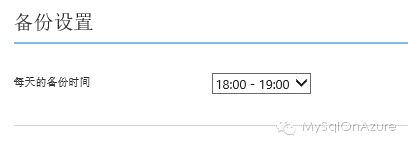
步骤四:创建数据库
在一个MySQL服务器中,用户可创建多个数据库,数量上没有限制,但是多个数据库会共享服务器资源。您可以选定MySQL服务器,点击“数据库”,点击左下角“新建”进行数据库的创建。 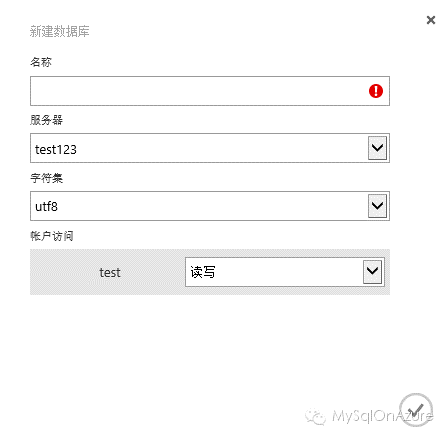
步骤五:连接数据库
您可以通过查看管理门户的”仪表盘”获取server地址,通过应用程序连接您在MySQL 数据库 on Azure的数据库。
NOTE: MySQL 数据库 on Azure支持SSL连接,如果你的应用与MySQL数据库不在同一个Azure数据中心,我们建议你用SSL连接以增强安全性。
步骤六:数据迁移(可选)
如果您需要把数据库从别的地方迁移到MySQL 数据库 on Azure,当数据量大的情况下建议您通过以下步骤完成迁移。 - 第一步,把数据从现在的数据库导出到一个文件(比如用mysqldump工具)。 - 第二步,将数据库导出文件传输到您在Azure上的某台VM上。您可以用您熟悉的数据传输工具(比如FTP等),您也可以用AzCopy这一工具(用AzCopy需要先把文件传输到一个存储blob,再传至VM)。 - 第三步,把数据从您的Azure VM上导入到您的MySQL 数据库 on Azure。这样可以降低连接中途断开而导致迁移失败的可能性。
后续步骤
完成上述步骤,您即建立了MySQL 数据库 on Azure,也对管理门户有所了解。接下来,您可以尝试其他功能,如查看数据库使用情况,数据库的备份和恢复,版本的升级降级等等。
如果您在操作中遇到问题,可以查看管理门户帮助指南,也可以联系技术支持,或在MSDN论坛上提出您的问题。
最后,小编还有一个呼吁:
立即访问http://market.azure.cn